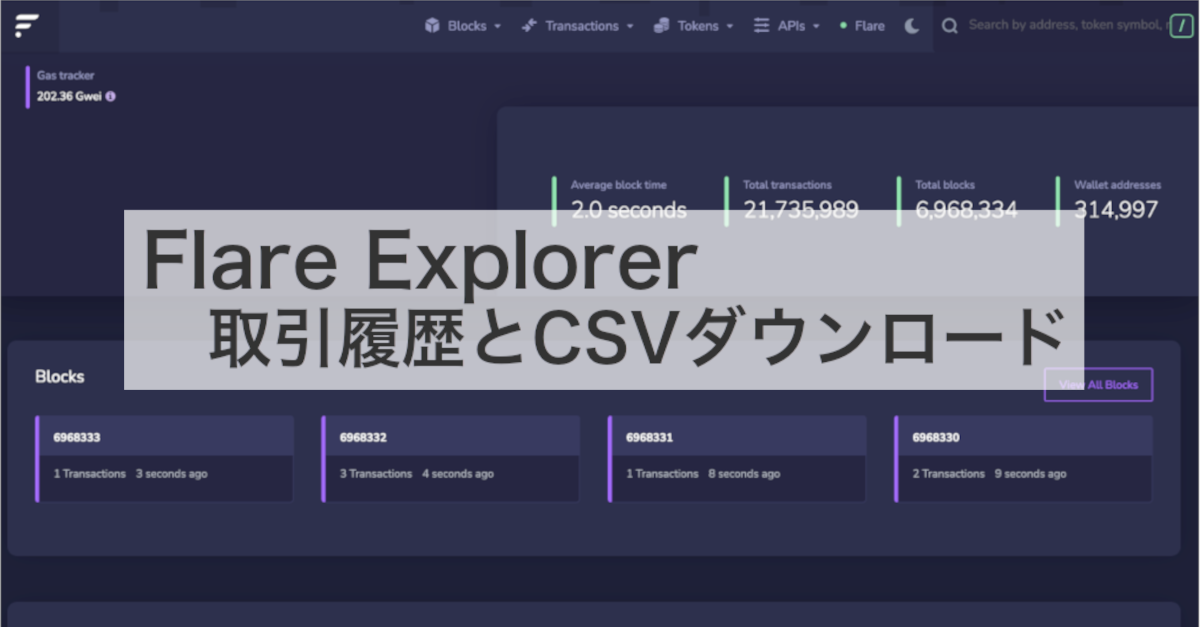概要
Flare ExplorerはすべてのFLRの取引情報が見れます。もちろん自分のウォレットの情報も検索すると出てきます。そこで、自分のウォレットの取引履歴の見方を紹介します。
また、これはスマホで見ることもできますがPCで見た方がわかりやすいです。税金対策にも必要です。
目次
FLRの取引履歴を準備
Flare Explorerのウェブサイト(https://flare-explorer.flare.network/)にアクセスします。スマートフォンでも対応してますができればPCやタブレットで見た方がいいです。
ウォレットアドレスからFLR取引情報表示
右上の検索画面にFLRのウォレットアドレスを入力します
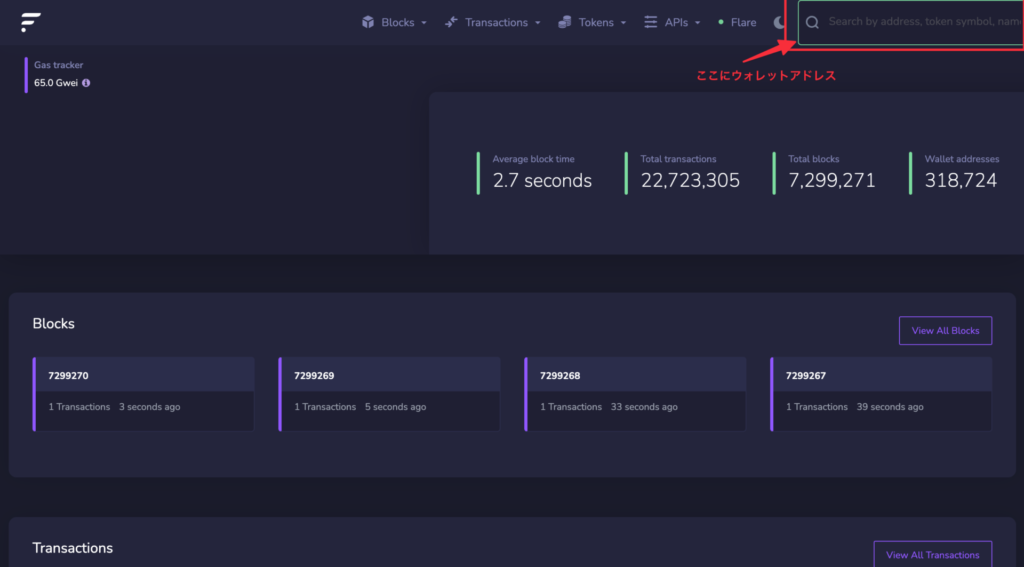
中央あたりにTokenTrandcefersというボタンがあるのでクリックするとウォレットのFLRの移行状態がわかります。
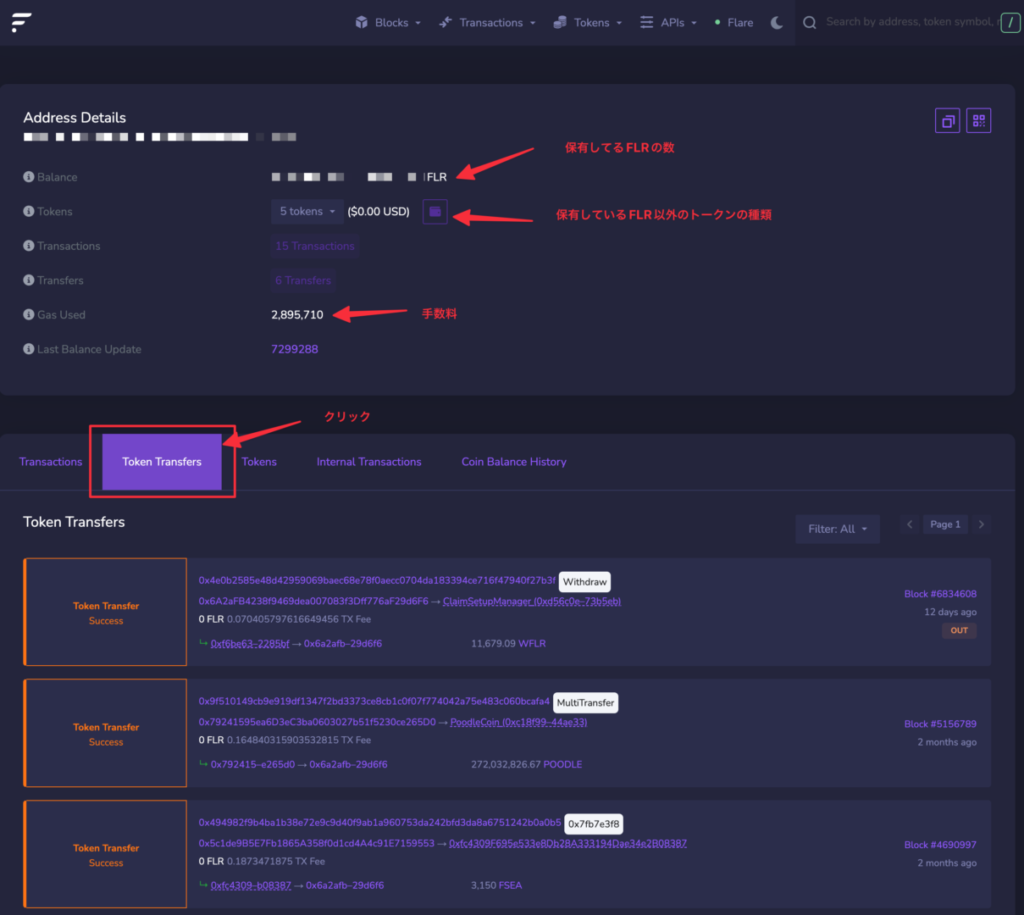
TokensボタンをクリックするとFlare Networkにあるウォレットが所有してるトークンが表示されてます。身に覚えのないトークンを保有してることもあるので要チェックです。
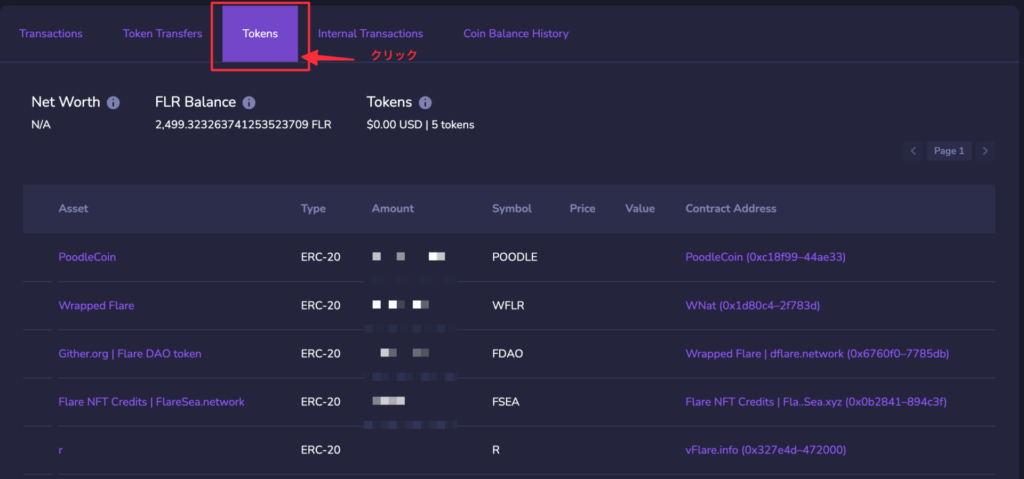
FLR取引履歴のCSVダウンロード方法
Token Transfersの画面
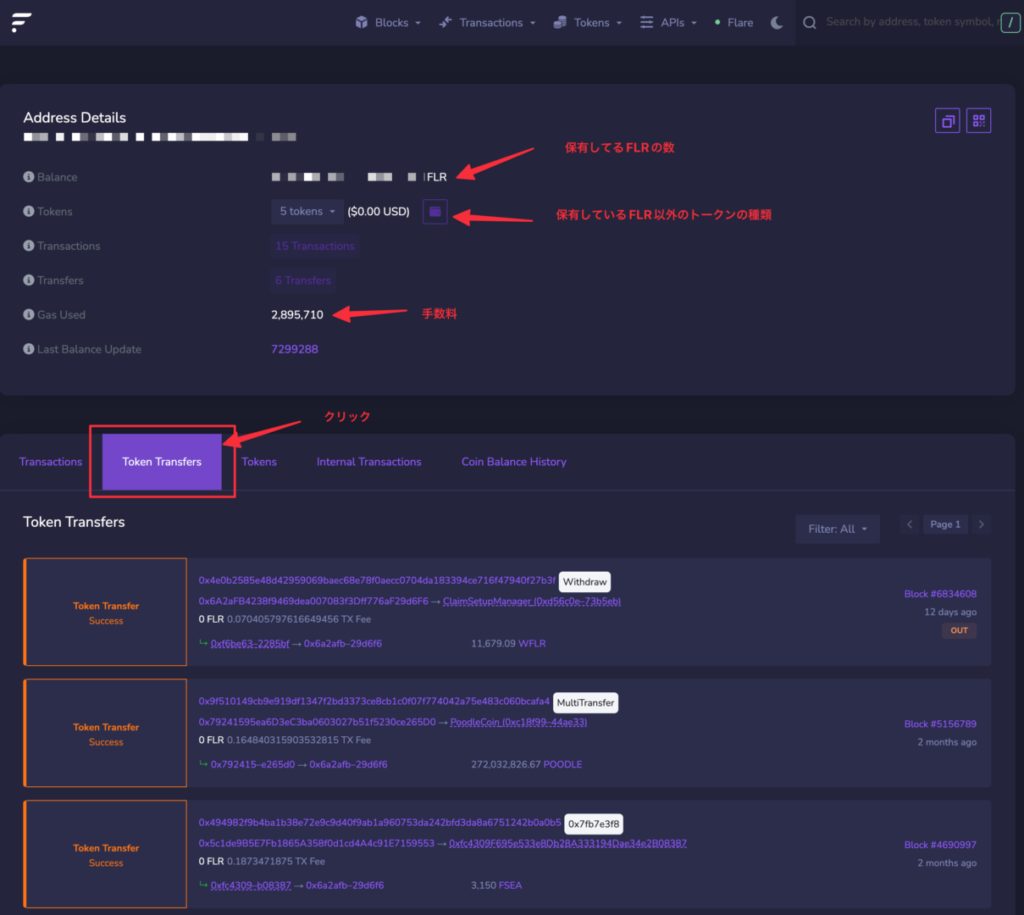
CSVダウンロードボタン
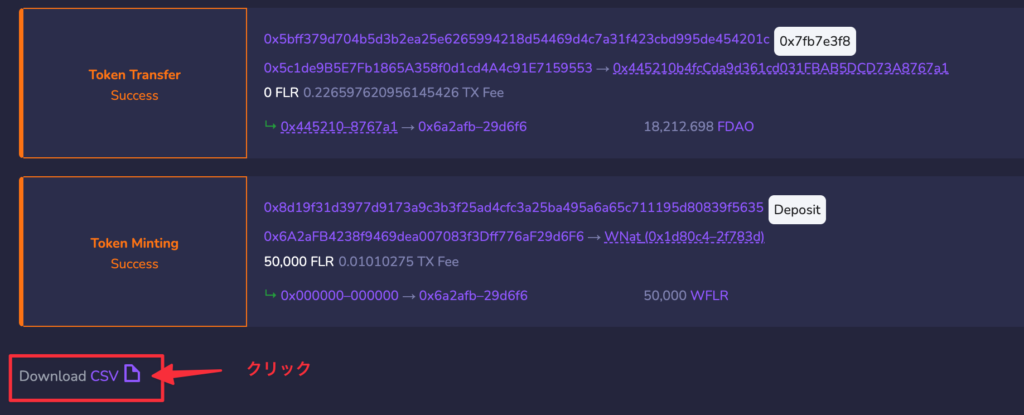
CSVの項目概要
| CSV項目 | 項目説明 |
|---|---|
| TxHash | トランザクションハッシュ(検索すると詳細のトランザクション情報が出てきます) |
| BlockNumber | ブロックの番号 |
| UnixTimestamp | 実施時のタイムスタンプ |
| FromAddress | 入金先のアドレス |
| ToAddress | 出金先のアドレス |
| ContractAddress | 暗号資産のコントラクトアドレス |
| Type | OUT(出金) か IN(入金) |
| Value | 金額 |
| Fee | 手数料 |
| Status | 状態表示 |
| ErrCode | 失敗した時はエラーコードが出る |
| CurrentPrice | 送金の時の価格 |
| TxDateOpeningPrice | |
| TxDateClosingPrice |
まとめ
取引履歴は今後利用する機会は出てくると思います。行方不明になった暗号資産はどこにあるのか全てわかるようになります。